
Πίνακας περιεχομένων:
- Συγγραφέας John Day [email protected].
- Public 2024-01-30 08:31.
- Τελευταία τροποποίηση 2025-01-23 14:38.




Έργα Fusion 360 »
Γεια σε όλους, Εδώ έχω παρουσιάσει την προσπάθειά μου να φτιάξω ρυθμό Nanoleaf. Το αρχικό προϊόν είναι πολύ ακριβό, οπότε σκέφτηκα να φτιάξω μόνος μου ένα που μοιάζει με αυτό. Αν θέλετε να μάθετε περισσότερα, παρακολουθήστε το βίντεο μου στο YouTube που επισυνάπτεται παρακάτω ή μπορείτε επίσης να ακολουθήσετε τα βήματα που αναφέρονται εδώ. Το τρισδιάστατο μοντέλο είναι διαθέσιμο για λήψη, οπότε προχωρήστε και χρησιμοποιήστε το και αν θέλετε να επισημάνετε το λάθος μου σε αυτό, μη διστάσετε.
Προμήθειες:
- Λωρίδα LED Govee RGB
- Τρισδιάστατο μοντέλο (Μοντέλο διαθέσιμο για λήψη)
- 2447 Λευκό ακρυλικό φύλλο
- Ακρυλικός κόφτης
Βήμα 1: Κατανοήστε το αρχικό προϊόν
Έφτιαξα το πρώτο μου τρισδιάστατο μοντέλο στο Autodesk Fusion 360. Γι 'αυτό έψαξα για το ρυθμό Nanoleaf στο διαδίκτυο για να λάβω πληροφορίες όπως διαστάσεις, shaoe, τοποθέτηση LED και χαρακτηριστικά όπως το RGB με συγχρονισμό μουσικής και δημιουργία σκηνών DIY. Αφού πήρα έμπνευση από αυτό, σχεδίασα το μοντέλο, αλλά το ερώτημα ήταν πώς να συνδέσω τα LED. Μπορείτε να κατεβάσετε το μοντέλο 3D από το GitHub.
Βήμα 2: Συνδέσεις πίνακα
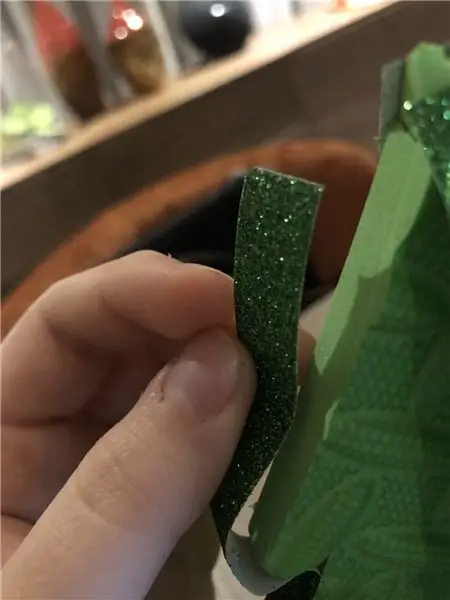



Για σύνδεση LED, επέστρεψε στο αρχικό προϊόν και είδε πώς το έφτιαξαν. Το Nanoleaf χρησιμοποιεί συνδέσμους που ονομάζονται συνδετήρες. Έρχεται σε 2 τύπους, άκαμπτο και εύκαμπτο. Το Rigid χρησιμοποιείται ευρέως για συνδετήρες επίπεδων τοίχων. Αλλά καθώς το μέγεθος του σχεδιασμού μεγάλωνε, η Nanoleaf αποφάσισε να λανσάρει εύκαμπτους συνδετήρες για να επιτρέψει στους χρήστες να συνδέσουν πάνελ LED στις γωνίες και άνισους τοίχους υφής. (Οι φωτογραφίες είναι από την επίσημη ιστοσελίδα).
Για αυτό αποφάσισα να χρησιμοποιήσω συνδετήρες χωρίς κόλληση με κλειδαριές, κάτι που επιτρέπει εύκολη αντικατάσταση και βοηθά στην ενίσχυση ολόκληρου του σχεδιασμού LED. Για αυτό άφησα ένα παράθυρο αντίστοιχου μεγέθους σύνδεσης χωρίς συγκόλληση και στις 3 πλευρές του τρισδιάστατου σχεδιασμού μου.
Βήμα 3: Τρισδιάστατο μοντέλο


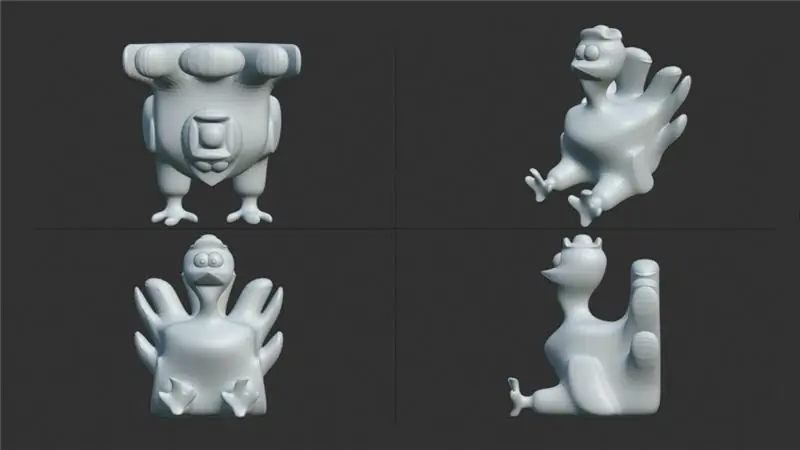
Βήμα 4: Εκτυπώσεις μοντέλου 3D
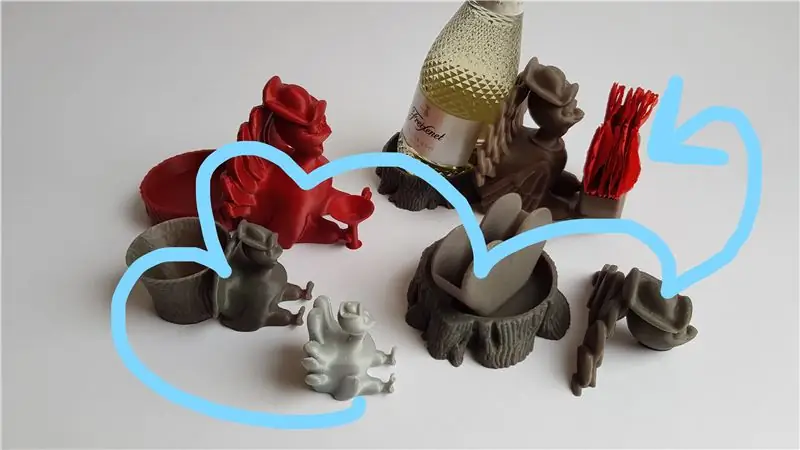

Μόλις εκτυπώσετε τα τρισδιάστατα μοντέλα σας, τότε είστε στα μισά του δρόμου. Πήρα τις εκτυπώσεις μου από το www.craftscloud.com και ένιωσα ότι οι τιμές τους ήταν σε προϋπολογισμό και η ποιότητα που πήρα είναι πολύ καλή. (δεν χορηγείται)
Βήμα 5: Τοποθέτηση LED

Μετρήστε πόση λωρίδα LED χρειάζεστε για να κολλήσετε μέσα στα πάνελ. Το αρχικό nanoleaf χρησιμοποιεί 3 LED σε κάθε γωνία των πάνελ. Είδα μερικά βίντεο στο YouTube που χρησιμοποιούσαν τον ίδιο σχεδιασμό, αλλά δεν ήταν αρκετά φωτεινά για να φωτίσουν το δωμάτιο. Έτσι, αποφάσισα να τρέξω LED σε όλες τις πλευρές από το εσωτερικό των πάνελ.
Βήμα 6: Διαχύτης
Τώρα, χρειαζόμαστε διαχύτη. Ο διασκορπιστής όπως υποδηλώνει το όνομα βοηθά στη διάδοση του φωτός προς όλες τις κατευθύνσεις διαχέοντας τις ακτίνες φωτός. Για αυτό αποφάσισα να χρησιμοποιήσω λευκό ακρυλικό φύλλο 3mm 2447. Υπάρχουν διάφορες παραλλαγές για λευκά ακρυλικά φύλλα, οπότε βεβαιωθείτε ότι έχετε ελέγξει πριν από την αγορά. Αποφάσισα να το κόψω μόνος μου, αλλά μπορείτε να το κάνετε σε καταστήματα υλικού για λίγα δολάρια.
Βήμα 7: Κοπτική διάχυση

Για να κόψετε το ακρυλικό φύλλο χρειάζεστε ακρυλικό κόπτη που έχει ένα μοναδικό σχήμα όπως το νύχι της γάτας και ο σκοπός είναι ο ίδιος, ΓΙΑ ΝΑ ΞΥΝΕΤΕ το διάολο.: D Μόλις έχετε την εντύπωση των πάνελ, πρέπει να ξύσετε το ακρυλικό φύλλο σε αυτήν τη γραμμή ξανά και ξανά μέχρι το ακρυλικό φύλλο να είναι αρκετά λεπτό για να λυγίσει και να σπάσει. Μην κάνετε αυτό το βήμα επιπόλαια. Ακόμα κι αν νιώθετε κουρασμένοι και νομίζετε ότι έχετε γρατσουνίσει αρκετά, κάντε το μερικές ακόμη φορές, γιατί όταν λυγίζετε το ακρυλικό, μερικές φορές δεν σπάει σε ευθεία γραμμή. Έτσι, βαθύτερα που έχετε γρατσουνίσει, υψηλότερες πιθανότητες να το σπάσετε σωστά.
Βήμα 8: Δημιουργήστε συνδέσεις

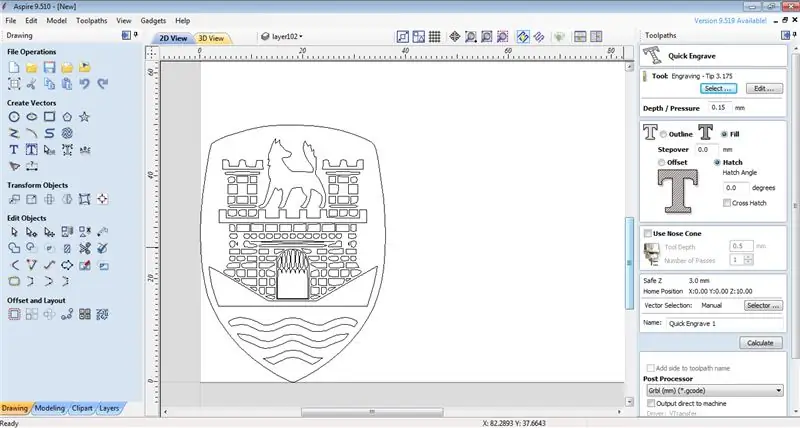
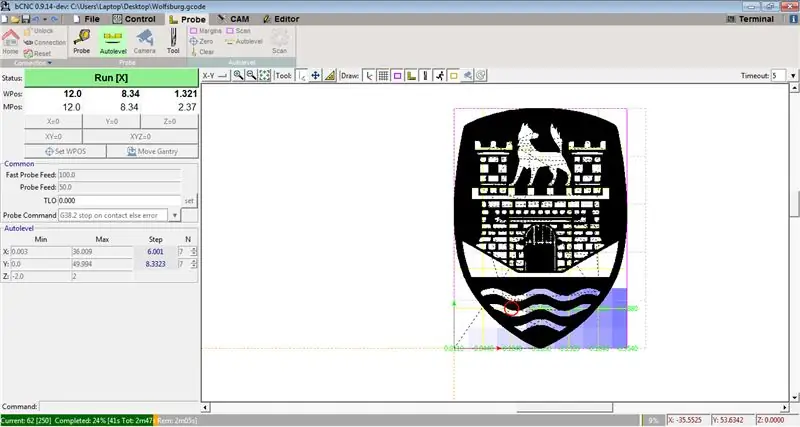
Τώρα εκτελέστε τη λωρίδα LED σε όλους τους πίνακες και συνδέστε τα όλα χρησιμοποιώντας τις υποδοχές που ανέφερα νωρίτερα.
Βήμα 9: Αποκτήστε την τελική μορφή



Μπορείτε να κολλήσετε όλα τα πάνελ μαζί, αν θέλετε, αλλιώς οι σύνδεσμοι θα προσπαθήσουν να τα κρατήσουν σφιχτά. Κολλήστε διαχύτη στο επάνω μέρος και ταινία διπλής όψης 3Μ στο πίσω μέρος για να την κολλήσετε στον τοίχο.
Συνιστάται:
DIY NANOLEAF - Χωρίς τρισδιάστατο εκτυπωτή: 11 βήματα (με εικόνες)

DIY NANOLEAF - No 3D Printer: Hii Tech Lovers σε αυτό το Instructable πρόκειται να σας δείξω πώς να φτιάξετε το Arora Nanoleaf Δεν χρησιμοποιείτε ηλεκτρικά εργαλεία & μπορείτε να προσαρμόσετε αυτούς τους πίνακες. Έχω κάνει 9 πάνελ, συνολικά 54 LED Neo pixel. Συνολικό κόστος κάτω από $ 20 (ινδικά ₹ 1500) Nanoleaf φωτιστικά πάνελ
Πώς: Εγκατάσταση Raspberry PI 4 Headless (VNC) Με Rpi-imager και εικόνες: 7 βήματα (με εικόνες)

Howto: Εγκατάσταση Raspberry PI 4 Headless (VNC) Με Rpi-imager και Εικόνες: Σκοπεύω να χρησιμοποιήσω αυτό το Rapsberry PI σε ένα σωρό διασκεδαστικά έργα στο ιστολόγιό μου. Μη διστάσετε να το ελέγξετε. Iθελα να επιστρέψω στη χρήση του Raspberry PI, αλλά δεν είχα πληκτρολόγιο ή ποντίκι στη νέα μου τοποθεσία. Είχε περάσει λίγος καιρός από τότε που έστησα ένα Raspberry
DIY Hexagonal Nanoleaf LED Light: 5 βήματα (με εικόνες)

DIY Hexagonal Nanoleaf LED Light: Αφού είδα την τιμή για το Nanoleaf Aurora ή παρόμοια πάνελ LED έκανα κάποια έρευνα και αποφάσισα να δημιουργήσω τη δική μου έκδοση για πολύ χαμηλότερο σημείο τιμής. Τι θα χρειαστείτε: Πρόσβαση σε 3D εκτυπωτή 2mm παχύ ημιδιαφανές ακρυλικό WS281
Bolt - DIY Wireless Charging Night Clock (6 βήματα): 6 βήματα (με εικόνες)

Bolt - Νυχτερινό ρολόι ασύρματης φόρτισης DIY (6 βήματα): Οι επαγωγικές φορτίσεις (επίσης γνωστές ως ασύρματη φόρτιση ή φόρτιση χωρίς καλώδιο) είναι ένας τύπος ασύρματης μεταφοράς ισχύος. Χρησιμοποιεί ηλεκτρομαγνητική επαγωγή για να παρέχει ηλεκτρική ενέργεια σε φορητές συσκευές. Η πιο κοινή εφαρμογή είναι η ασύρματη φόρτιση Qi
Πώς να αποσυναρμολογήσετε έναν υπολογιστή με εύκολα βήματα και εικόνες: 13 βήματα (με εικόνες)

Πώς να αποσυναρμολογήσετε έναν υπολογιστή με εύκολα βήματα και εικόνες: Αυτή είναι μια οδηγία σχετικά με τον τρόπο αποσυναρμολόγησης ενός υπολογιστή. Τα περισσότερα από τα βασικά στοιχεία είναι αρθρωτά και αφαιρούνται εύκολα. Ωστόσο, είναι σημαντικό να είστε οργανωμένοι σε αυτό. Αυτό θα σας βοηθήσει να αποφύγετε την απώλεια εξαρτημάτων και επίσης να κάνετε την επανασυναρμολόγηση να
